CAD里面绝对、相对、极坐标详解
本文讲解:“CAD里面绝对、相对、极坐标详解”以下是相关内容。
绝对坐标:(在实际工作中,用的很少)
所谓绝对坐标就是坐标值相对到坐标系的x、y的绝对值。
比如:我们知道一条直线的两个端点的坐标值a(6,5)、b(12,24)。并不知道它的长度及与x轴的夹角是多少。但我们可以通过绝对坐标输入把它画出来。
步骤:1,直线命令“l”
2,输入“5,5” 回车
3,输入“10,20”回车 “ m,n " 这是一种输入格式
相对坐标:(较常用,要求初学者能熟练掌握)
所谓相对坐标就是坐标值相对到某一基点的x、y的绝对值。
步骤:1,直线命令”l“
2,在绘图区域任意一处点击鼠标左键确定基点
3,输入”@10,20“ 即可
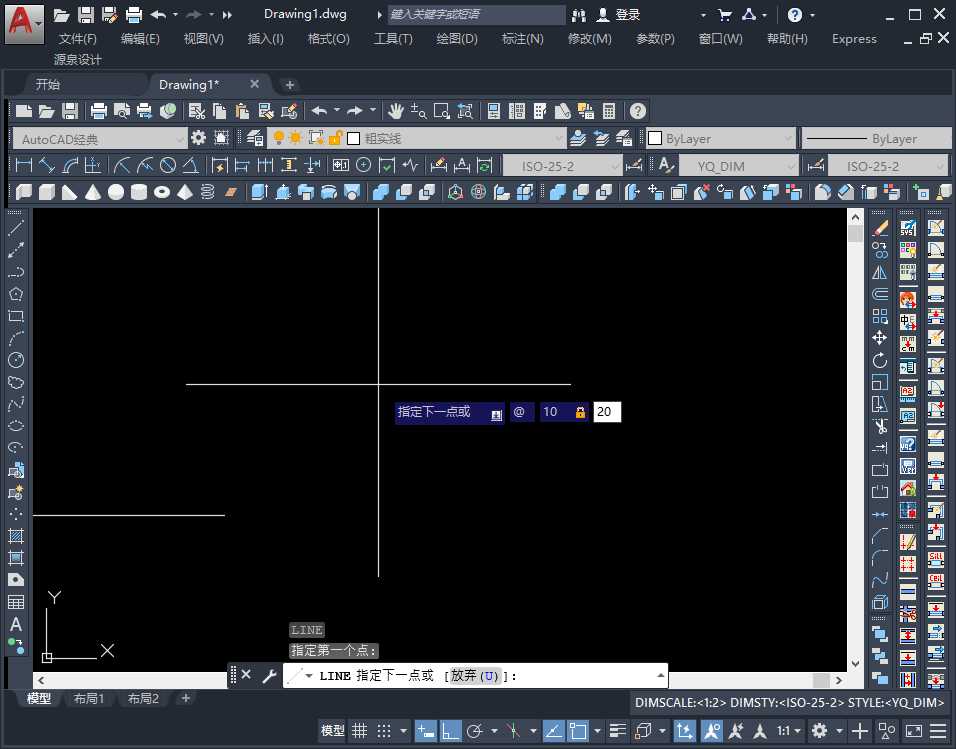
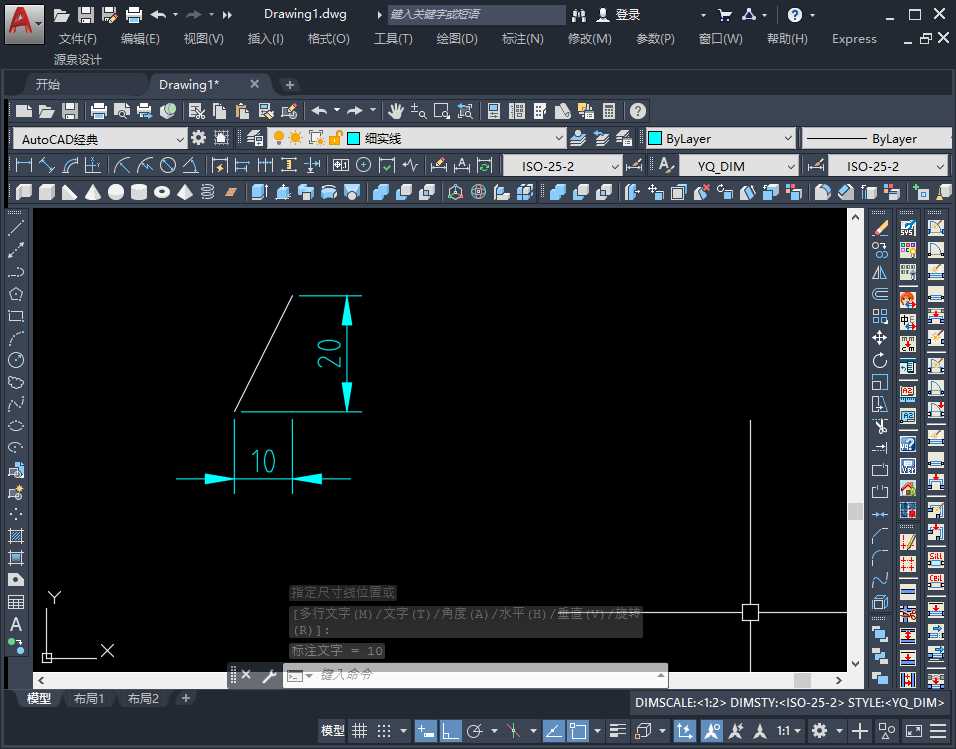
极坐标:(较常用,要求初学者能熟练掌握)
首先认识一下极坐标系
在平面内取一个点o,叫做极点,引一条射线ox,叫做极轴,再选定一个长度单位和角度的正方向(通常取逆时针方向),对于平面内任意一点m,用表示线段om的长度,表示从到om的角度,叫做点m的极径,叫做点m的极角,有序数对就叫做点m的极坐标,这样建立的坐标系叫做极坐标系。通俗来讲就是@距离<角度
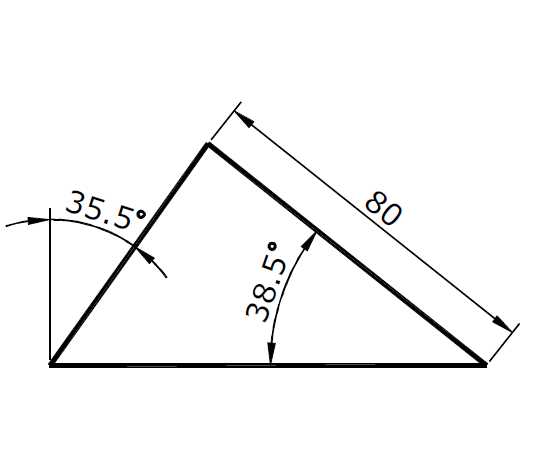
如上图,我要绘制一段长度80,角度38.5的
步骤:1,直线命令”l“
2,在绘图区域任意一处点击鼠标左键确定基点
3,输入“@80< 141.5°(180-38.5)"即可,如下图(计算角度一定要遵循顺负逆正原则)
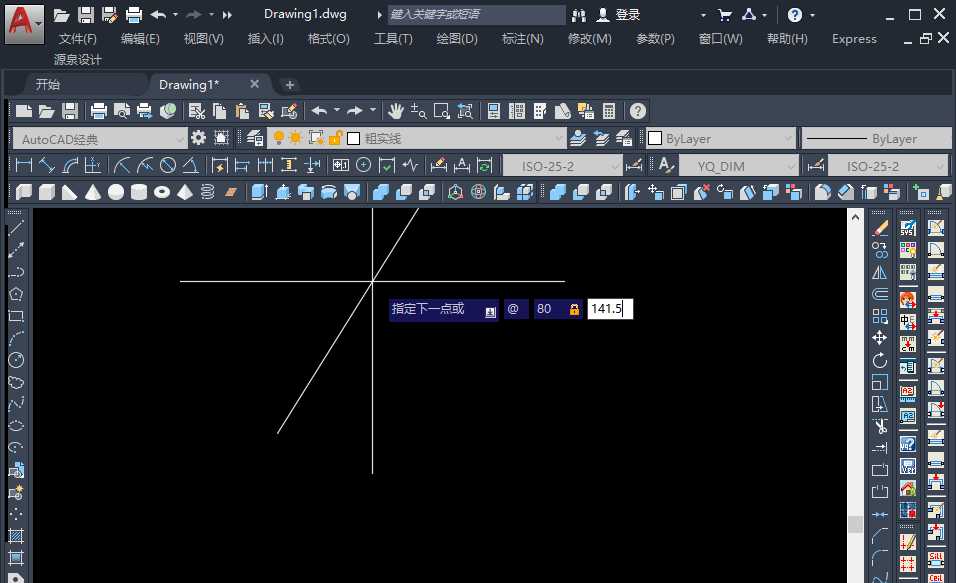
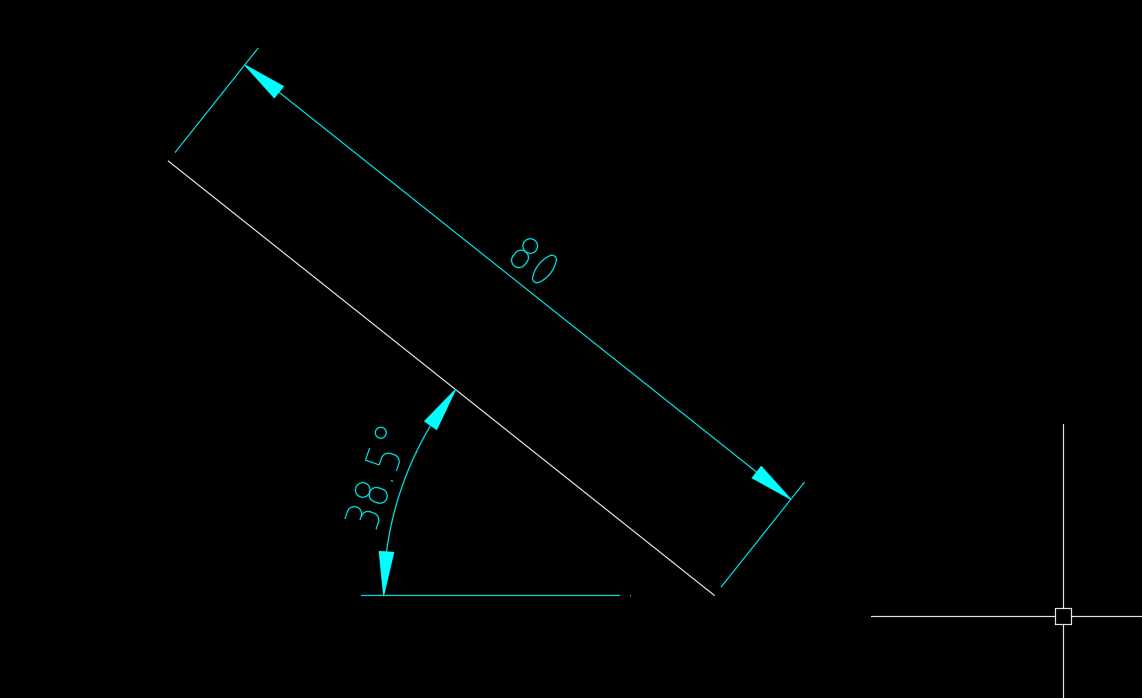
4,但是我们有时只知道角度,不知道长度,那么我们可以先随便给个长度,再输入角度,如下图
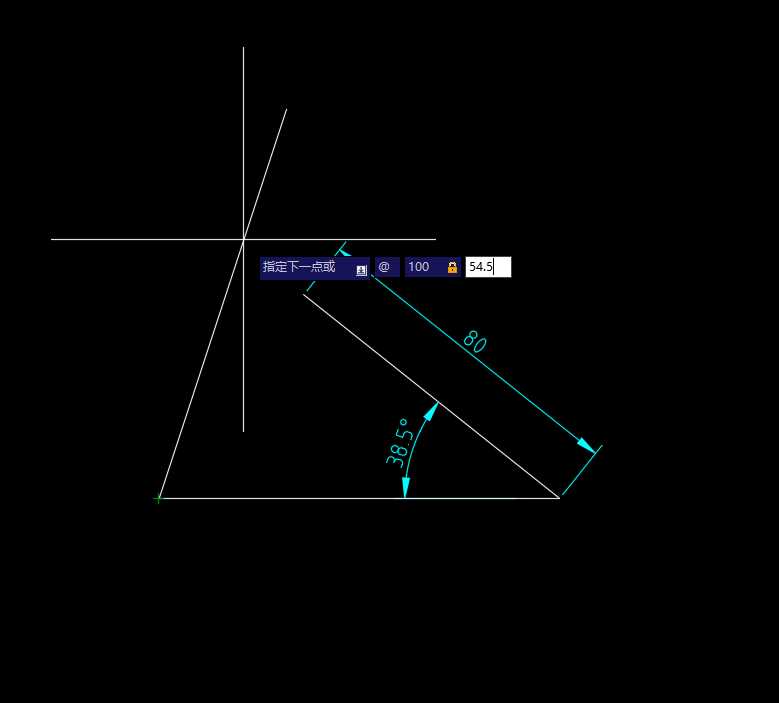
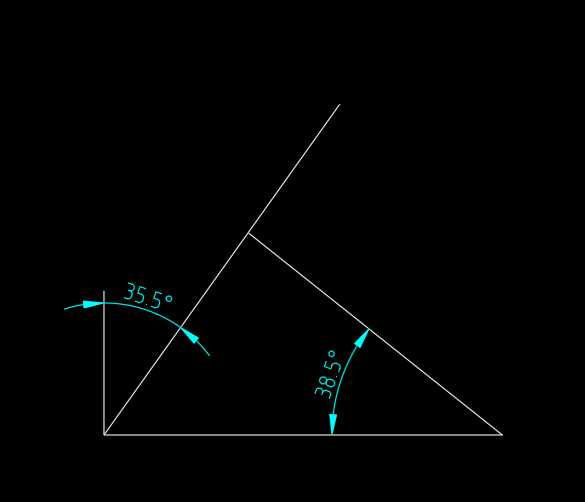
最后再修剪一下就可以了,这个图我为了方便演示,所以把下面的线先画出来了。
总结:绝对坐标和相对坐标的输入值是有正负之分的,在cad里就是用初中数学里我们学习的直角坐标系一(正,负)、二(负,正)、三(负,负)、四(正,负)象限来定的(相对坐标里基点就相当于坐标原点)。极坐标的角度值是逆时针为正、顺时针为负。 绝对坐标初学者来说理解了就可以啦, 相对坐标和极坐标应用就较广了,在绘制其他二维几何图形和二维修改(移动、复制、镜像等等)中都可以用到。
温馨提示
以上就是“CAD里面绝对、相对、极坐标详解”这篇文章的所有内容了,相信大家也都认真的看完了,如果大家还有不懂的问题,可以通过搜索来获取更多相关的内容,最后记得给小编点个赞以及收藏内容。免责声明:
1、本站所有资源文章出自互联网收集整理,本站不参与制作,如果侵犯了您的合法权益,请联系本站我们会及时删除。
2、本站发布资源来源于互联网,可能存在水印或者引流等信息,请用户擦亮眼睛自行鉴别,做一个有主见和判断力的用户。
3、本站资源仅供研究、学习交流之用,若使用商业用途,请购买正版授权,否则产生的一切后果将由下载用户自行承担。
4、侵权违法和不良信息举报 举报邮箱:cnddit@qq.com


还没有评论,来说两句吧...